在 Surface Duo 上充分利用 Microsoft Teams 的提示和技巧

你剛買了 Surface Duo 嗎?如果您這樣做了,請查看我們最喜歡的一些提示和技巧,了解如何在雙屏 Android 設備上充分利用 Microsoft Teams。

希望自定義 Microsoft 365 在線體驗並使其成為您自己的體驗?下面是一些實現此目的的方法。
通過單擊 Office.com 頂部的設置齒輪自定義您的主題
從 Office.com 頂部的設置齒輪打開暗模式
從 Microsoft 365 應用啟動器固定或移動應用
在設置中更改時區
如果您的公司剛剛加入 Microsoft 365,那麼您還有很多事情要做。您不僅可以在 Outlook 以及 Word 和 Excel 等 Office 應用程序中使用電子郵件,而且還可以使用 Teams 和其他應用程序的強大功能。但是,如果您希望自定義 Microsoft 365 在線體驗並使其成為您自己的體驗,該怎麼辦?下面是一些實現此目的的方法。
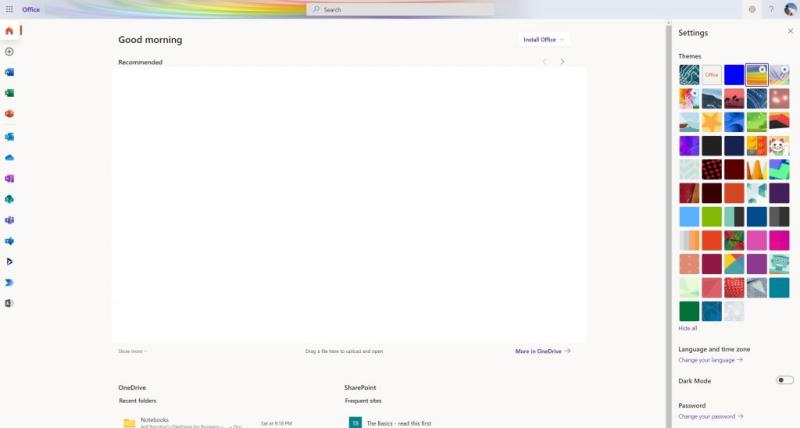
您可能知道如何根據自己的外觀自定義您的 PC,但您知道您也可以對 Microsoft 365 執行此操作嗎?這簡單。
只需前往 Office.com 並使用您的 Microsoft 365 帳戶登錄即可。然後,單擊頁面頂部的設置齒輪。從那裡,您應該會看到一些主題選項。單擊此按鈕,然後選擇一個新主題。有各種預設,如高對比度、彩虹、藍圖等。
當你單擊主題時,Microsoft 365 中的頂部欄將在 Planner 等應用中發生變化。如果需要,您還可以單擊查看全部以查看更多主題。共有 52 種可供選擇,可能性是無窮無盡的。
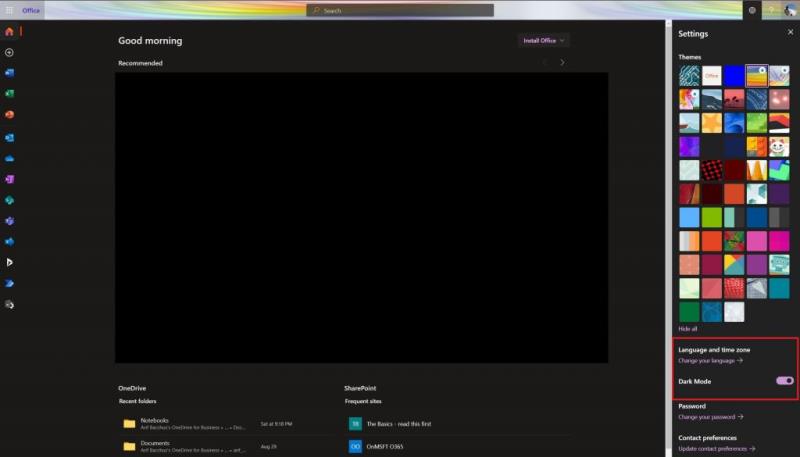
深夜工作?或者也許你在深夜學習?當您坐在黑暗中時,您最不想要的就是白色屏幕使您的眼睛失明。Office 有很多空白區域,但是一旦打開深色模式,體驗就會發生巨大變化。
要打開暗模式,請訪問 Office.com 並登錄。然後,單擊屏幕右上角的設置齒輪。從那裡,您可以使用切換開關打開暗模式。一切都會立即改變,並變得更容易查看。
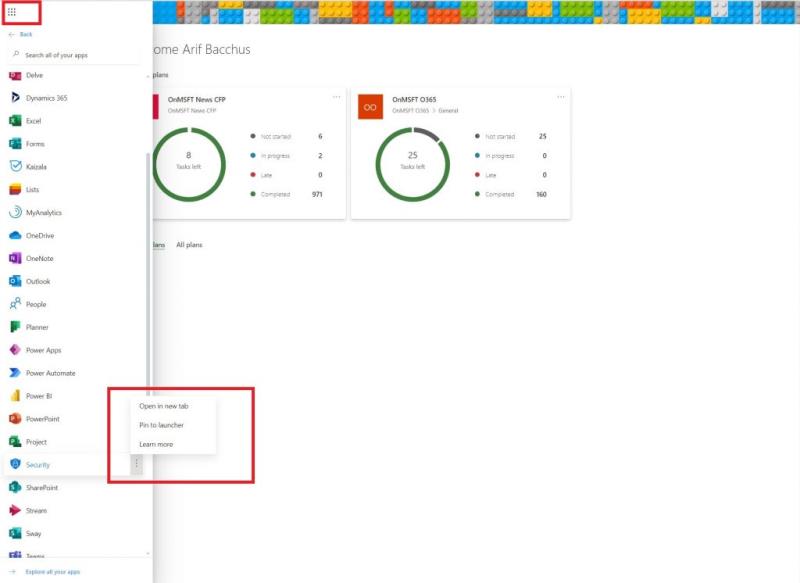
我們列表中的下一個是另一個簡單的提示。如果您比其他人更多地使用某些 Microsoft 365 應用程序,那麼您可以將應用程序固定到您的啟動器,以便您可以更頻繁地訪問它們。比如說,如果您使用 Teams 多於 Word,或者使用 Planner 多於 Excel。
為此,請訪問 Office.com 並單擊屏幕左上角的所有應用程序圖標。然後,滾動列表,找到要添加到啟動器的應用程序。將鼠標懸停在該應用程序上,然後右鍵單擊它。某些應用程序可能已經固定,您可以通過右鍵單擊取消固定它們。如果您想要的應用程序未固定,請右鍵單擊並選擇固定到啟動器。現在,每次單擊啟動器時,您都會看到該應用已被固定以便更快訪問。
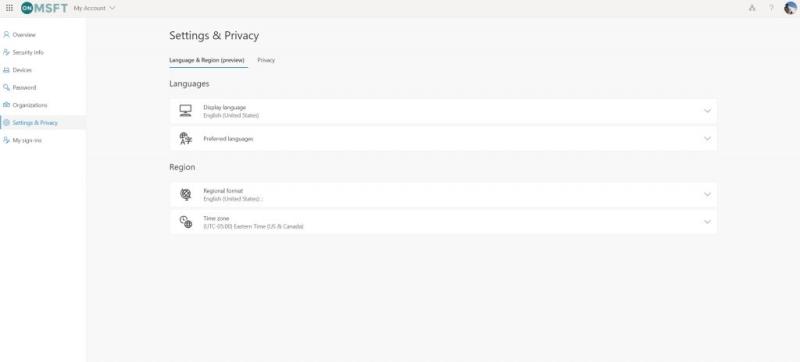
如果你有一份遠程工作或正在遠程上學,那麼你可能不在同一個時區或說同一種語言,或者你所在學校或工作所在的位置。通常,Microsoft 365 配置為時區您的組織所在的位置,但您也可以將其設置為您自己的位置。
要設置時區,請在訪問 Office.com 後單擊設置齒輪,然後選擇語言和時區。單擊顯示更改語言的鏈接。然後您將被帶到此頁面,您可以在其中配置設置和隱私。它們將是一個顯示語言的鏈接。從這裡您可以將語言換成您的母語。您也可以更改地區和時區。只需從列表中選擇時區。
這只是我們 Microsoft 365 系列的最新條目。如果您正在尋找更多提示和技巧,請查看我們的專用新聞中心。而且,如果您有任何其他要分享的內容,請在下面的評論中告訴我們。
你剛買了 Surface Duo 嗎?如果您這樣做了,請查看我們最喜歡的一些提示和技巧,了解如何在雙屏 Android 設備上充分利用 Microsoft Teams。
想在忙碌的一天中節省一些時間嗎?您可能希望在 Teams 中使用斜線命令。使用這些命令,您最終可以在一天中節省一些時間並使用鍵盤執行一些常見任務。
您將花費大部分時間在 Microsoft Teams 中聊天,因此,這裡介紹一些有關如何充分利用該功能的最佳實踐。
以下是如何在 Outlook 中管理會議
以下是如何兌換 Microsoft 365 或 Office 365 訂閱的代碼
您知道您可以在 iOS 和 Android 上的 Teams 應用程序上管理您的數據和存儲嗎?就是這樣。
想要將會議從您的手機轉移到您的 PC 上嗎?或者你的電腦到你的手機?在我們最新的 Microsoft Teams 指南中,很好地解釋瞭如何做到這一點。
以下是如何在 iOS 和 Android 上的 Microsoft Teams 上的輪班中使用時鐘。
您是否感到失望或認為您在 Microsoft Teams 中做得不夠?以下是如何在 Teams 中保持高效並幫助保持專注的方法。
Microsoft Search 是來自 Redmond 巨頭的面向業務的智能搜索解決方案,它允許公司和組織從單個搜索框中搜索業務文檔、人員、對話、任務和文件。
聽說過 Microsoft Yammer 嗎?它是一種社交網絡工具,可幫助您與組織中的人員建立聯繫並與之互動,今天,您可以親自動手使用它。
目前,微軟沒有辦法清除 Microsoft Teams 中的本地緩存。在 Microsoft Teams UserVoice 上,用戶已請求選擇
忘記保存您的 Excel 筆記本?下面來看看如何恢復它。
以下是在移動設備上充分利用 Microsoft Teams 的一些提示和技巧
以下是如何打開多個 Microsoft Teams 頻道
以下是如何在 Outlook 中使用 Microsoft 365 中的待辦事項來獲得生產力優勢。
下面是一些常見的 Excel 公式錯誤以及如何修復它們
看看如何在 Windows 10 上使用 Microsoft To do 保持高效
Microsoft Teams 是 Windows 10 上出色的協作和通信工具。但是,有時您可能會發現需要在 Microsoft Teams 上阻止某人。
發現解決 Google Meet 麥克風問題的有效方法,包括音頻設置、驅動程序更新等技巧。
在 Twitter 上發送訊息時出現訊息發送失敗或類似錯誤?了解如何修復 X (Twitter) 訊息發送失敗的問題。
無法使用手腕檢測功能?以下是解決 Apple Watch 手腕偵測不起作用問題的 9 種方法。
解決 Twitter 上「出錯了,重試」錯誤的最佳方法,提升用戶體驗。
如果您無法在瀏覽器中登入 Google 帳戶,請嘗試這些故障排除提示以立即重新取得存取權限。
借助 Google Meet 等視頻會議工具,您可以在電視上召開會議,提升遠程工作的體驗。
為了讓您的對話更加安全,您可以按照以下步驟在行動裝置和桌面裝置上為 Instagram 聊天啟用端對端加密。
了解如何檢查您的 Dropbox 安全設定有助於確保您的帳戶免受惡意攻擊。
YouTube TV 為我們提供了許多堅持使用的理由,因為它融合了直播電視、點播視頻和 DVR 功能。讓我們探索一些最好的 YouTube 電視提示和技巧。
您的三星手機沒有收到任何通知?嘗試這些提示來修復通知在您的 Samsung Galaxy 手機上不起作用的問題。



























